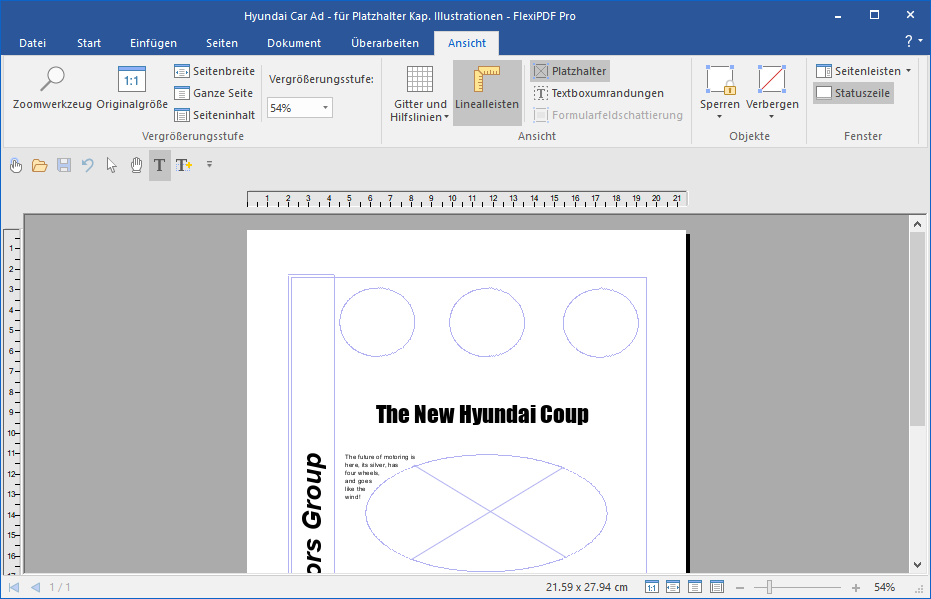FlexiPDF bietet die Möglichkeit, Gruppen von Objekten (Zeichnungen und Grafiken) als Grafikbox zusammenzufassen und als Illustration beim Seiten exportieren zu berücksichtigen.
Dazu müssen Sie FlexiPDF mitteilen, welche Teile der Seite eine Illustration darstellen. Das liegt daran, dass es nicht möglich ist, relevante Zeichnungen von normalen Seiteninhalten zu unterscheiden. Ist beispielsweise das Rechteck in der Kopfzeile einer Seite eine Zeichnung oder gehört sie einfach nur zur Seitenausstattung?
Zeichnungen von Grafiken unterscheiden
| 1. | Rufen Sie den Ribbonbefehl Ansicht | Gruppe Ansicht | Platzhalter  auf. auf. |
| Alle Grafiken werden durchgekreuzt angezeigt, Zeichnungen werden nur mit Ihrer Kontur angezeigt. Dadurch können Grafiken besser von vektorbasierten Zeichnungen unterschieden werden. |
| 2. | Wählen Sie den Ribbonbefehl Ansicht | Platzhalter erneut, um wieder in den normalen (Vorschau-) Modus zu wechseln. |
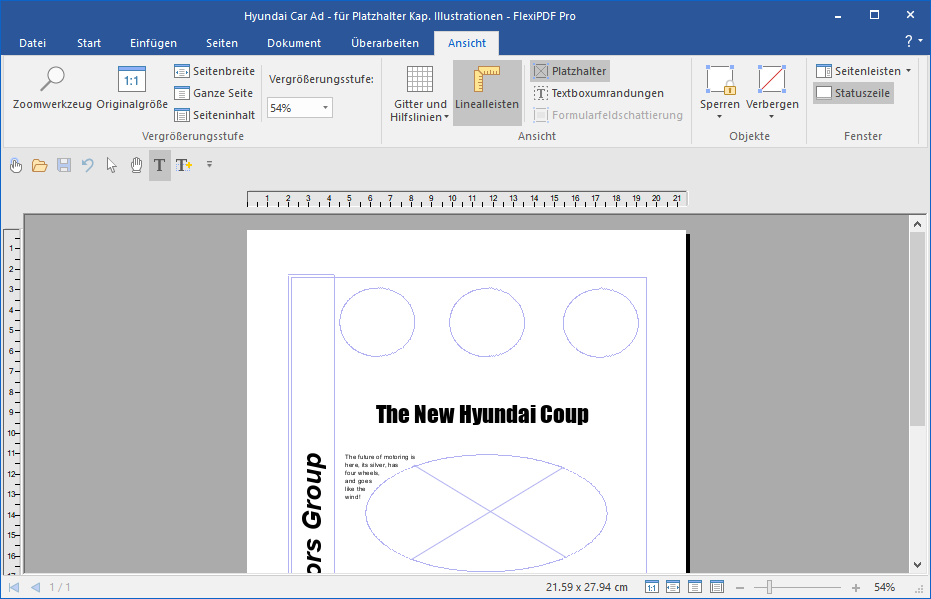
Ansicht im Platzhaltermodus durch den Ribbonbefehl Ansicht | Platzhalter
Eine Illustration für den Export kennzeichnen
| 1. | Wählen Sie das Hyperlink-Werkzeug  auf der Ribbonkarte Einfügen | Gruppe Links. auf der Ribbonkarte Einfügen | Gruppe Links. |
| 2. | Ziehen Sie nun mit der Maus ein Rechteck um den zu exportierenden Bereich. Alles in diesem Bereich wird von FlexiPDF gerendert (also berechnet) und in den Export einbezogen. |
| 3. | Nach dem Markieren erscheint automatisch das Dialogfenster Link-Eigenschaften. |
| 4. | Ändern Sie den Typ auf FlexiPDF Image Box. |
| 5. | Geben Sie bei Beschriftung einen Titel ein. Dieser wird beim HTML-Export in die HTML-Datei geschrieben. |
| 6. | Als Nächstes können Sie wählen, ob diese Markierung über einen Bereich von mehreren Seiten angewendet werden soll. Das ist nützlich, wenn Sie mehrere ähnlich aufgebaute Seiten haben, deren Illustrationen Sie exportieren möchten. |
| 7. | Klicken Sie abschließend auf OK. |
| 8. | Der markierte Bereich wird zusammen mit der gewählten Beschriftung angezeigt. |
| Beispiel einer Illustration, die mit einer Grafikbox markiert wurde. |
| 9. | Wenn Sie das Dokument oder Seiten davon das nächste Mal exportieren (siehe Abschnitt Grafikausgabe), wird die Illustration in eine Grafik konvertiert und passend in die Seite eingefügt. |